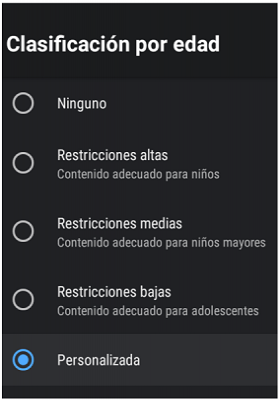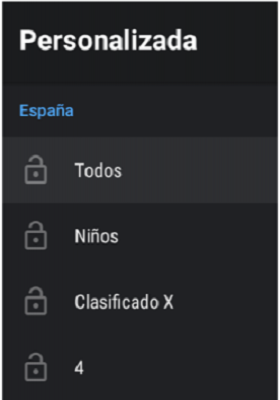Android TV
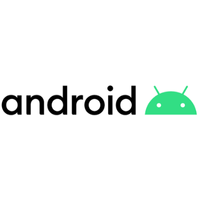
Resumen de la herramienta
Android TV es un sistema operativo para Smart TV que permite acceder a contenido en streaming, aplicaciones y navegación web. Para proteger a los menores, cuenta con opciones de control parental que permiten restringir el acceso a contenidos inadecuados, limitar el tiempo de uso y bloquear compras no autorizadas. Estas configuraciones garantizan un entorno seguro y supervisado en el hogar.
Listado de funcionalidades:
Requisitos mínimos:
- Un televisor con Android TV.
- Una cuenta de Google vinculada al dispositivo.
Funcionalidades en detalle
- Perfil restringido
El perfil restringido permite limitar el acceso a aplicaciones específicas en Android TV, evitando que el/la menor acceda a contenido no adecuado. Además, se puede establecer un PIN de seguridad para evitar que se salga del perfil sin autorización.
Nota: El perfil restringido no puede acceder a Google Play Store, ya que no es posible otorgar permisos para ello.
Para configurar del perfil restringido:
1. En la pantalla de inicio, haz clic en el icono del engranaje en la parte superior derecha.
2. Selecciona ‘Preferencias del dispositivo’.
3. Accede a ‘Seguridad y restricciones’.
4. En la sección ‘Perfil restringido’, selecciona ‘Crear perfil restringido’.
5. Establece un código PIN para proteger la salida del perfil.
6. Elige las aplicaciones a las que el/la menor podrá acceder.
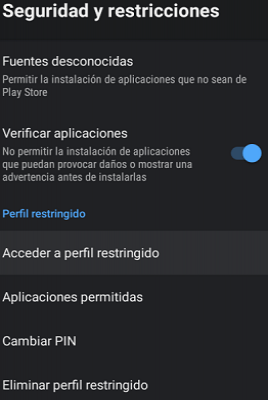
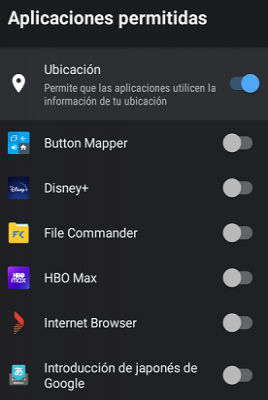
Para cambiar entre perfiles, pulsa el icono Perfil restringido en la pantalla de inicio.
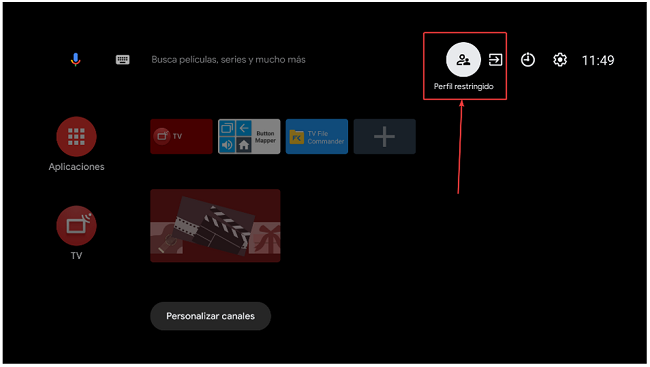
- Bloqueo parental en emisiones
Bloqueo parental en emisiones de TV
Las funciones de bloqueo parental en emisiones permiten restringir el acceso a canales de televisión según la edad del menor o bloquear programas específicos.
Esta función permite seleccionar la edad del menor para restringir contenido inapropiado:
- Ninguno → Sin restricciones.
- 3-18 años → Se puede elegir una edad específica.
- X → Contenido para adultos.
Si un programa supera la restricción establecida, la pantalla permanecerá en negro y solicitará el código PIN para desbloquearlo.
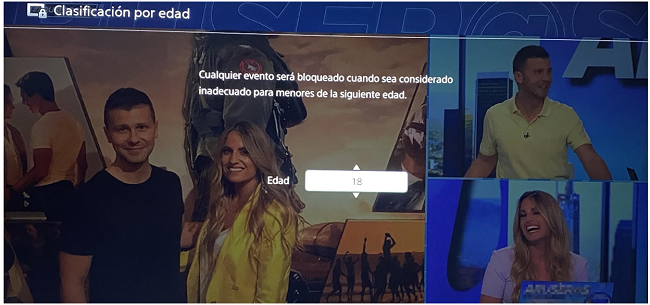
Bloqueo de programas digitales y por satélite
- Bloqueo de programa digital: Impide el acceso a determinados canales de televisión digital.
- Bloqueo de programa por satélite: Aplica las mismas restricciones, pero en servicios por satélite.
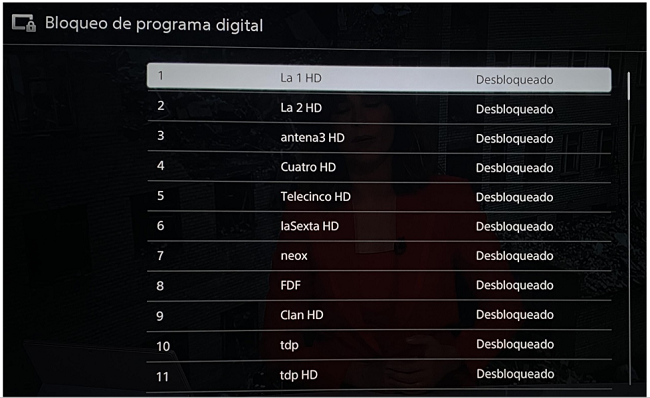
Bloqueo de entradas externas
Esta opción permite bloquear entradas HDMI u otros puertos del televisor, evitando que el/la menor conecte dispositivos externos, como reproductores Blu-ray o consolas, sin supervisión.
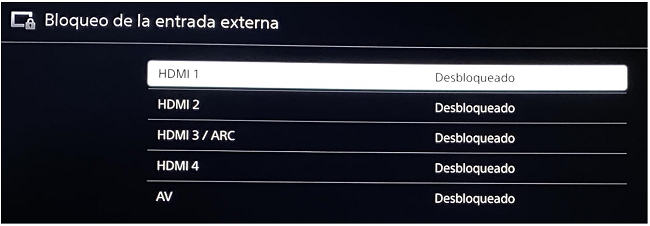
Configuración del bloqueo parental en emisiones
1. En la pantalla de inicio, haz clic en el icono del engranaje en la parte superior derecha.
2. Selecciona ‘Ver la televisión’.
3. Accede a ‘Controles parentales’.
4. Selecciona ‘Bloqueo parental (emisión)’.
5. Selecciona e introduce el ‘código PIN’.
6. Configura las restricciones según las necesidades del usuario/a.
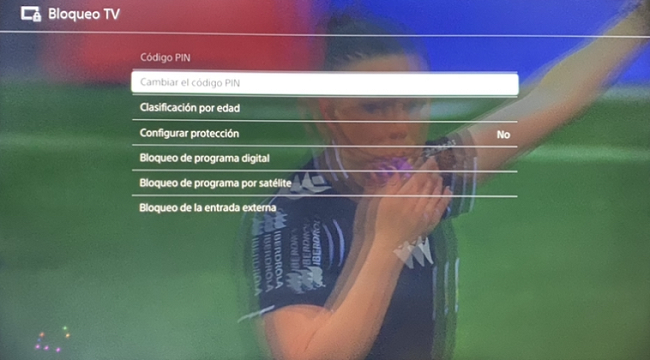
- Bloqueo parental en contenido transmitido por Internet
Esta opción se aplica a servicios de transmisión en línea en lugar de canales tradicionales por antena. Permite bloquear programas según la región, edad o tipo de contenido.
Bloqueo de aplicaciones de vídeo
Restringe el acceso a aplicaciones de reproducción de contenido como Google Play Películas o VLC, aunque no impide el acceso a servicios de streaming como Netflix o YouTube.
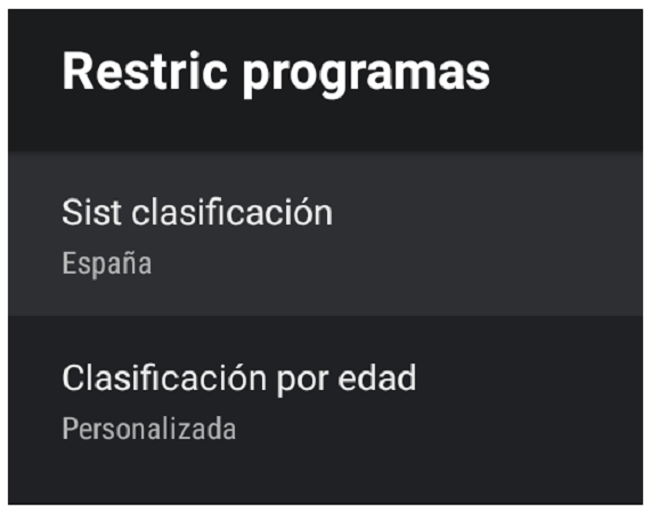
Configuración del bloqueo parental en canales de transmisión
1. En la pantalla de inicio, haz clic en el icono del engranaje en la parte superior derecha.
2. Selecciona ‘Ver la televisión’.
3. Accede a ‘Controles parentales’.
4. Selecciona ‘Bloqueo parental (Canales de transmisión)’.
5. Introduce el código PIN.
6. Activa ‘Bloqueo parental’ y selecciona las opciones deseadas.